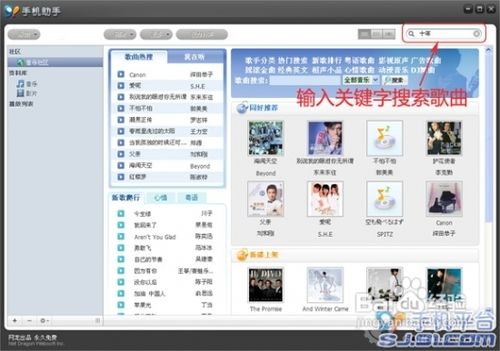手机教程介绍:
iphone6s蜂窝数据设置
对于许多iPhone 新手来说,iPhone 蜂窝数据设置是一项艰巨的任务。 iPhone 蜂窝数据设置到底是什么?如何设置iPhone 蜂窝数据?好啦,今天凌少就给各位iPhone朋友们分享一下iPhone蜂窝数据设置的详细教程。您会发现本手机教程由软件自学网首发。事实上,设置iPhone 蜂窝数据非常简单。

邵凌推荐泡脚网的其他iPhone教程:
》》教程:Siri无需代理直接在非iPhone 4S设备上运行》《
》》iOS 5.0.1越狱后解决Cydia崩溃问题教程《》
》》红雪b4更新iOS5.0.1完美越狱最新详细图文教程》》
iPhone 蜂窝数据设置教程
手机用户:
越狱或手机突然失灵后,我们通常会发现突然无法上网。手机弹出一条消息,提示未设置蜂窝数据。这时候你会发现手机右上角一直显示的E不见了。然后,您必须再次开始设置iPhone 蜂窝数据。
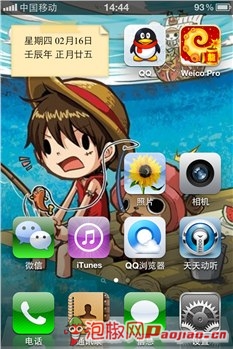
【中国移动后面的“E”不见了】
iPhone 蜂窝数据设置步骤:
找到设置蜂窝数据的位置。路径为:设置——常规——网络——蜂窝数据网络,然后就可以开始设置了。在此,凌先生提醒各位朋友,一定要记得打开蜂窝数据按钮。
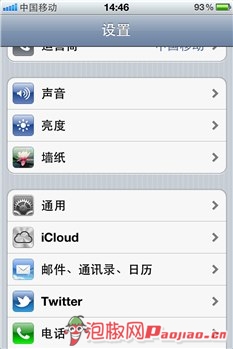
【一般的】
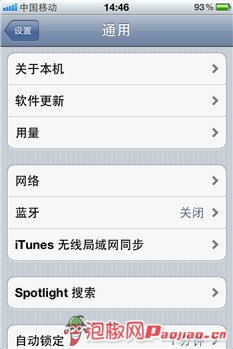
【网络】
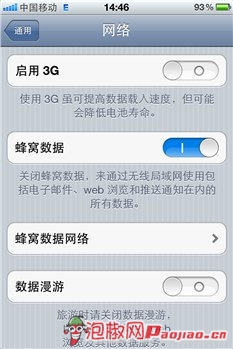
【蜂窝数据网络】(记得打开蜂窝数据按钮)
移动用户请先拨打10086询问您的GPRS套餐是否同时包含CMNET和CMWAP。如果是,只需在APN 项中输入大写的CMNET 即可。请注意,如果有EDGE 开关,也必须将其打开。因为这里的EDGE设置并不是狭义上的EDGE网络,而是广义上的所有GSM数据。 (一般来说,拨打10086也可以,只要填写cmnet,一般不会有错)
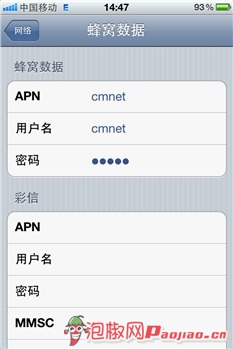
【APN栏填写cmnet即可】
彩信设置:通常需要设置iPhone蜂窝数据后,彩信这里也是空白的。因此,我们将无法接收或发送彩信。因此,这里需要重新进行设置。
在彩信填写字段中,APN 输入CMWAP,MMSC 输入http://mmsc.monternet.com,彩信代理输入10.0.0.172,彩信大小填写较大的数字即可。重启后即可使用。
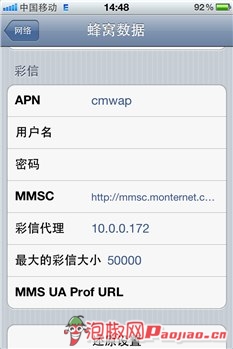
[彩信设置]
iPhone 蜂窝数据设置教程
中国联通手机用户:
首先,打开“设置-网络-启用3G”,然后开启数据漫游。在蜂窝数据网络对话框中填写APN:3GNET、3GWAP或UNINET都可以,但是使用3GWAP时必须破解WAP才可以登录。如果是破解WAP,请进入常规-网络-蜂窝iPhone 4设置中的数据网络:APN填写3GWAP,用户名和密码留空。然后重新启动手机。
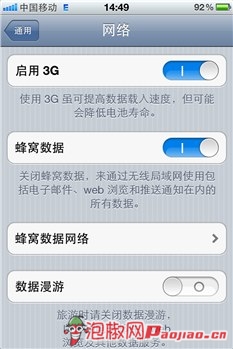
[打开3G按钮]
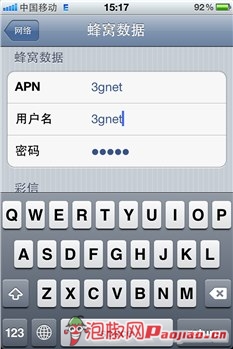
[输入3gnet]
这个怎么样?设置iPhone 蜂窝数据非常简单,对吧?只要你自己实践一次,你就会发现设置iPhone蜂窝数据一点也不难。找到正确的路径,输入正确的信息,重启手机,就OK了。更多更好的iPhone教程,请关注泡脚网其他精彩内容。